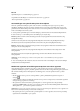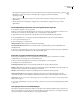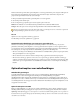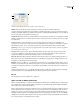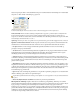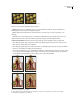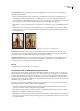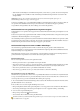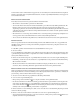Operation Manual
ILLUSTRATOR CS3
Handboek
374
• Om alle voor het web verschoven kleuren in de kleurentabel te herstellen, kiest u Verschuiving alle kleuren ongedaan
maken in het menu van het palet Kleurentabel.
Kleuren omzetten in transparantie
U kunt transparantie toevoegen aan een geoptimaliseerde afbeelding door bestaande kleuren om te zetten in transparantie.
1 Selecteer een of meer kleuren in de geoptimaliseerde afbeelding of kleurentabel.
2 Voer een van de volgende handelingen uit:
• Klik op de knop Transparantie toewijzen in het palet Kleurentabel.
• Kies Geselecteerde kleuren omzetten in transparantie / Omzetting geselecteerde kleuren in transparantie ongedaan
maken in het menu van het palet Kleurentabel.
Het transparantieraster verschijnt in de helft van elke omgezette kleur. Het vierkantje rechts onder op de kleurstaal geeft
aan dat de kleur is vergrendeld.
3 Om de de transparantie in de oorspronkelijke kleur te herstellen, voert u één van de volgende handelingen uit:
• Selecteer de kleuren die u wilt herstellen, en klik op de knop Transparantie toewijzen of kies Geselecteerde kleuren
omzetten in transparantie / Omzetting geselecteerde kleuren in transparantie ongedaan maken in het menu van het palet
Kleurentabel.
• Om alle in transparantie omgezette kleuren te herstellen kiest u Toewijzing alle transparante kleuren ongedaan maken.
Een kleur vergrendelen of ontgrendelen
U kunt geselecteerde kleuren vergrendelen in de kleurentabel. Hiermee voorkomt u dat deze worden verwijderd als het
aantal kleuren wordt verminderd en voorkomt u dithering van deze kleuren in de toepassing.
Opmerking: Als u kleuren vergrendelt, voorkomt u niet dat dithering van deze kleuren plaatsvindt in een browser.
1 Selecteer een of meer kleuren in de kleurentabel.
2 Vergrendel de kleur door een van de volgende handelingen uit te voeren:
• Klik op de knop Vergrendelen .
• Kies Geselecteerde kleuren vergrendelen/ontgrendelen in het menu van het palet Kleurentabel.
Er verschijnt een wit vierkantje in de rechterbenedenhoek van elke vergrendelde kleur.
3 Ontgrendel de kleur door een van de volgende handelingen uit te voeren:
• Klik op de knop Vergrendelen .
• Kies Geselecteerde kleuren vergrendelen/ontgrendelen in het menu van het palet Kleurentabel.
Het witte vierkantje verdwijnt uit de kleurstaal.
Geselecteerde kleuren verwijderen
U kunt geselecteerde kleuren verwijderen uit de kleurentabel om de bestandsgrootte van de afbeelding te verminderen. Als
u een kleur verwijdert, worden gebieden van de geoptimaliseerde afbeelding waarin deze kleur eerst voorkwam opnieuw
samengesteld op basis van de meeste gelijkende kleur die nog wel in het palet beschikbaar is.
Als u een kleur verwijdert, wordt het type kleurentabel automatisch gewijzigd in Eigen. Dit gebeurt omdat de verwijderde
kleur in de paletten Adaptief, Perceptueel en Selectief automatisch weer wordt toegevoegd aan het palet als u de afbeelding
opnieuw optimaliseert. Het palet Eigen verandert niet als u de afbeelding opnieuw optimaliseert.
1 Selecteer een of meer kleuren in de kleurentabel.
2 Verwijder een kleur door een van de volgende handelingen uit te voeren:
• Klik op het pictogram Verwijderen .
• Klik op Kleur verwijderen in het menu van het palet Kleurentabel.